为什么会出现应用程序正常初始化0xc0000005失败的相关提示呢?其实造成的原因有很多,有的时候是软件问题,有的时候是因为电脑自身出现了问题。所以今天小编就来告诉你们怎么解决应用程序正常初始化0xc0000005失败的问题。
有的时候刷网页刷到一半,就突然间出现应用程序正常初始化0xc0000005失败的窗口提示,但是这是怎么回事呢?又该怎么解决呢?稳住,接下来小编就来告诉你们怎么解决应用程序正常初始化0xc0000005失败的问题。
第一步,敲击键盘“WIN+R”,然后在打开的运行窗口内输入“regedit”,再点确定。然后再进入注册表,然后找到“HKEY_LOCAL_MACHINE\SOFTWARE\Microsoft\Windows\CurrentVersion\Explorer\ShellExecuteHooks ”这个位置有一个正常的键值{AEB6717E-7E19-11d0-97EE-00C04FD91972}, 再将其他的删除。
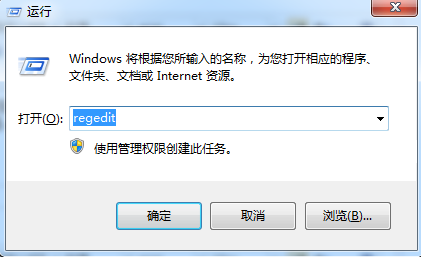
0xc0000005电脑图解1
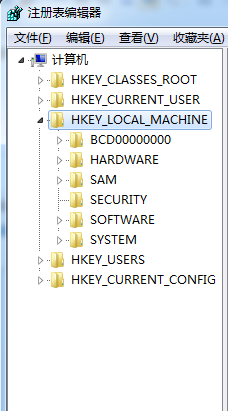
0xc0000005失败电脑图解2
第二步,敲击键盘“WIN+R”,然后在运行窗口输入“cmd”,再点确定打开CMD窗口。最后输入如下命令:
for %i in (%windir%\system32\*.dll) do regsvr32.exe /s %i 再敲击回车键。
for %i in (%windir%\system32\*.ocx) do regsvr32.exe /s %i 再敲击回车键。(因为小编的电脑没有出现这个问题,所以就不在运行窗口输入以上的口令啦~~)

0xc0000005失败电脑图解3
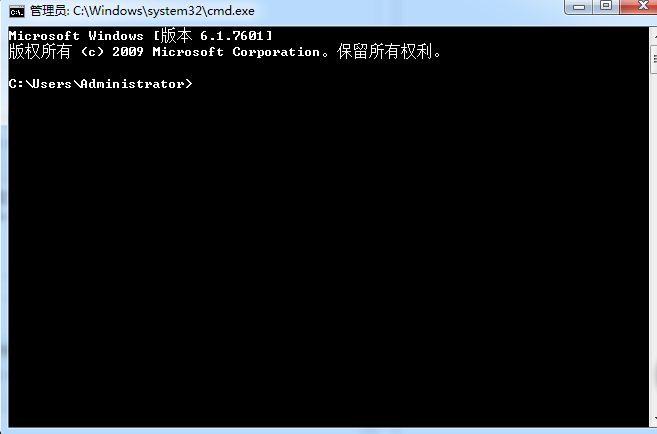
代码0xc0000005电脑图解4
最后完成以上两个步骤之后,再电脑重启就解决啦~~